LookSafe est un adware qui indique sur sa page d’accueil qu’internet peut être un endroit dangereux… et qu’ils sont là pour aider à le rendre sur. Si la première affirmation est tout à fait juste, la deuxième l’est beaucoup moins.
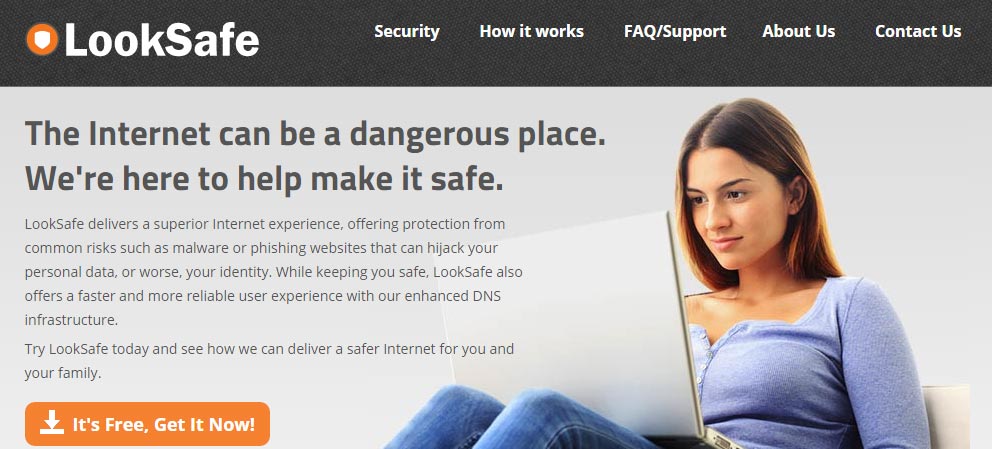
LookSafe n’aide pas à améliorer la sécurité Internet, il contribue plutôt à l’inverse. LookSafe est en effet distribué en package avec d’autres programmes, l’éditeur comptant sur l’inattention des internautes pour installer son logiciel. Une fois installé le programme va diffuser des publicités intempestives, il a même un temps modifié la page d’accueil et le moteur de recherche par défaut des navigateurs pour le remplacer par la page looksafesearch.com.
Bref si vous vous rendez compte que LookSafe est installez sur votre PC, ne le conservez pas, suivez plutôt le guide gratuit ci-dessous pour vous en débarrasser au plus vite.
Notre dernière analyse indique que LookSafe est détecté comme étant dangereux par 5 logiciels de sécurité.Afficher les 1 autres détections anti-virus

Comment supprimer LookSafe ?
Supprimer LookSafe avec AdwCleaner
AdwCleaner est un outil gratuit de désinfection qui va retirer facilement LookSafe mais aussi des logiciels malveillants sans doute installés dans votre ordinateur.
- Récupérez AdwCleaner en appuyant sur le bouton suivant :
Téléchargez AdwCleaner - Double-cliquez sur le fichier adwcleaner.exe pour lancer l'utilitaire.
- Cliquez sur le bouton Scanner
- Lorsque l'analyse est terminée, cliquez sur le bouton Nettoyer pour supprimer les menaces détectées.
- Rédémarrez votre ordinateur si Adwcleaner vous le propose.
Supprimer LookSafe grâce à Junkware Removal Tool
Junkware Removal Tool est un utilitaire gratuit de nettoyage qui va retirer LookSafe mais aussi faire une recherche sur votre ordinateur pour effacer d'autres menaces qui s'y cacheraient. Junkware Removal Tool est souvent mis à jour et est donc un outil vraiment efficace.

- Téléchargez JRT en cliquant sur le bouton suivant :
Téléchargez Junkware Removal Tool - Cliquez avec le bouton droit de votre souris sur JRT.exe et choisissez Exécutez en tant qu'administrateur
- Cliquez sur Oui si on vous demande votre accord pour lancer l'utilitaire.
- Appuyez sur une touche pour continuer la désinfection.
- Vous n'avez rien d'autre à faire, une fenêtre va s'ouvrir puis le scan ainsi que le nettoyage vont se faire tout seul. A la fin un rapport de nettoyage s'affichera.
Réinitialiser vos navigateurs (si nécessaire)
Si vous voyez toujours des traces de LookSafe après avoir suivi l'ensemble des étapes de ce guide vous pouvez réinitialiser votre navigateur en effectuant la manipulation suivante :
- Lancez Google Chrome et appuyez sur le bouton
 en haut à droite de votre navigateur.
en haut à droite de votre navigateur. - Allez tout en bas de la page et appuyez sur Afficher les paramètres avancés.
- Dirigez-vous encore tout en bas de la page et cliquez sur Réinitialiser les paramètres du navigateur.
- Cliquez à nouveau sur Réinitialiser.
- Démarrez Firefox.
- Dans la barre d’adresse de Firefox tapez about:support.
- Sur la page qui apparaît appuyez sur Réparer Firefox.

- Téléchargez ResetBrowser :
Télécharger ResetBrowser - Enregistrez le fichier resetbrowser.exe sur votre bureau et double-cliquez l'executable.
- ResetBrowser vous détaille ce qu'il va être fait sur votre système, appuyez sur Ok.
- Appuyez sur Réinitialisez Internet Explorer et attendez.
- Lorsque ResetBrowser a terminé, cliquez sur Ouvrir Internet Explorer et vous devriez être débarrassé de LookSafe





